Se sei un normale utente di laptop, sai quanto può essere frustrante gestire uno spazio di archiviazione limitato.Un modo per aggirare questo problema è acquistare una chiavetta USB o un disco rigido esterno per archiviare file, immagini, documenti e video.
Sfortunatamente, quando si salvano file di grandi dimensioni oltre 4 GB, di solito si verifica l'errore "file troppo grande per il filesystem di destinazione", il che significa che non sarà possibile spostarlo o copiarlo.Non è perché non hai la quantità di spazio di cui hai bisogno, ma perché il filesystem è in un formato che non può gestirlo.Qual è la responsabilità?File system FAT32.
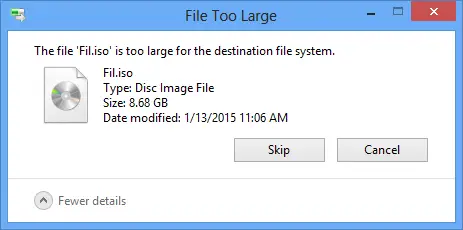
Che cos'è il file system FAT32?
Quando configuri per la prima volta una chiavetta USB, un disco rigido esterno o anche una scheda SD, Windows ti chiederà di formattare l'unità in modo che possa archiviare i dati.Puoi scegliere tra una varietà di file system, i più comuni sono FAT32, exFAT e NTFS.Questi filesystem sono solo un modo per organizzare le unità e presentano tutti vantaggi e svantaggi.
Perché stai ancora usando il sistema FAT32?
Il file system FAT32, noto anche come File Allocation Table 32, è stato introdotto nel 1996 per sostituire FAT16 utilizzato con MS-DOS.A causa della sua longevità - fino a quando non è stato sostituito da exFAT nel 2006 - era considerato lo standard "de facto" nelle unità flash vendute nei negozi.
perché?Garantisce la massima compatibilità tra moderni computer, console di gioco e altri dispositivi come schede di memoria a stato solido e fotocamere digitali inserite tramite USB.Quindi, quando acquisti una chiavetta USB, sarà probabilmente formattata con FAT32.
Perché FAT32 causa un errore "file troppo grande per il file system di destinazione"?
Quando si tenta di spostare un file di dimensioni superiori a 4 GB, verrà visualizzato l'errore "file troppo grande per il file system di destinazione" poiché il file system FAT32 può supportare solo file di dimensioni fino a 4 GB.Sebbene sia possibile archiviare più di 32 TB di file in totale su un'unità FAT2, il file system non accetterà un singolo file che superi il massimo di 4 GB.
Come posso risolvere l'errore "Il file è troppo grande per il file system di destinazione" causato da un'unità FAT32?5 soluzioni!
Il modo più semplice per risolvere questo problema è convertire l'unità in un file system più recente, comprimere o dividere i file o utilizzare una disposizione di archiviazione alternativa.
1. Utilizzare il software di compressione per dividere file di grandi dimensioni.
Quando si dispone di un file molto grande, come un video, e si desidera inserirlo su una chiavetta USB o su un disco rigido esterno (senza spazio sufficiente), è possibile utilizzare un software di compressione per dividerlo in modo da poterlo spostare.Sebbene questa sia la soluzione più semplice da utilizzare poiché non richiede la riformattazione di nulla e non devi preoccuparti di eseguire il backup dei file, è un processo lungo.
-
- Scarica il software di compressione.Il più popolare èWinRAR和7Zip.
- volereIl software di compressione è installato sul tuo computer.
- Clicca suEsplora filee trova la cartella contenente i file che desideri comprimere, dividere e spostare.
- fare clic con il tasto destro sulla cartella,Trova WinRar o 7Zip nel menu e passa il mouse.
- Seleziona l'opzione in alto"Aggiungi all'archivio"per visualizzare la casella del nome dell'archivio e dei parametri.
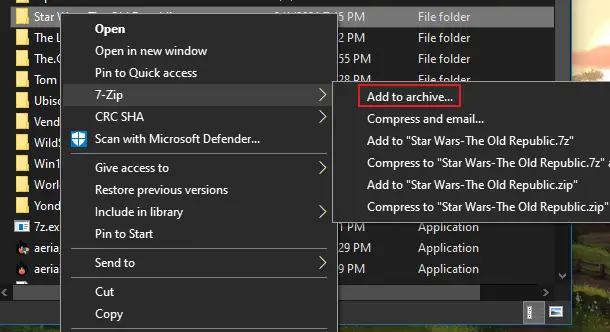
-
- TrovaCasella "Dividi in volumi, byte".e fai clic per visualizzare il menu a discesa delle opzioni.È possibile selezionare uno dei profili esistenti o inserire la dimensione massima dei file da comprimere – file di output.
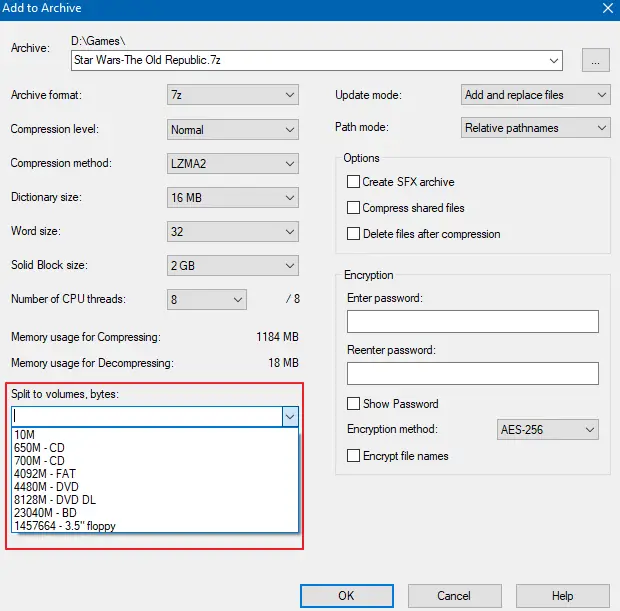
- Una volta ottenuto il volume partizionato corretto, fare clic su OK e guardare WinRar o 7Zip comprimere i file di origine.saràin diversi piccoli file compressi, che contiene la dimensione del file preimpostata assegnata nei passaggi precedenti.Maggiore è la dimensione del file preimpostata assegnata nei passaggi precedenti, meno file compressi otterrai.
Ora puoi andare avanti e spostare ciascuno di questi file sul tuo dispositivo di archiviazione.Dopo la trasmissione,Decomprimi i file nell'ordine numerato corretto.solo seLa dimensione totale del file è inferiore a quella che può contenere il dispositivo di archiviazioneil tuo cellulareOgni zip è al di sotto del limite massimo(32 GB per dispositivi di archiviazione FAT4), funziona solo.
2. Convertire il file system FAT32 in file system NTFS, utilizzando Esplora file di Windows
In questo modo utilizzeremoGestore formato di WindowsConverti il tuo file system USB FAT32 nel nuovo sistema NTFS.
avvertimento:La formattazione cancella tutti i dati sull'unità.Prima di procedere con i passaggi seguenti, assicurati di copiare tutti i file dall'USB sul tuo computer per assicurarti che i file non vadano persi durante il processo di conversione del file system.
- volerechiavetta USBCollegalo al computer.
- Apri i tuoiEsplora file di Windows.Trovato nella barra delle applicazioni/barra degli strumenti.
- sulla sinistraTrova la tua chiavetta USB.
- Fare clic con il pulsante destro del mouse sull'unità USBE trovaOpzioni di formattazione.
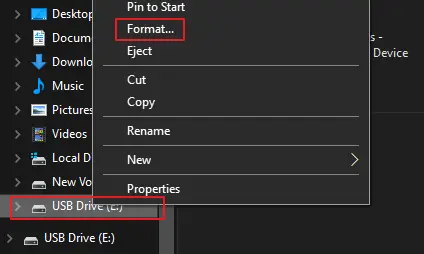
-
- Questo aprirà unFormato popup.
- Dal menu a tendina File System, selezionaNTFS.
- Clicca suPulsante Start.
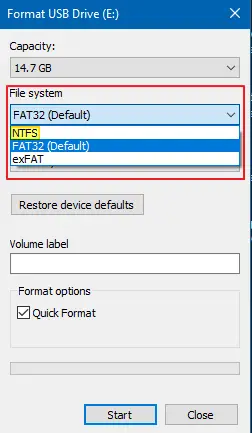
Una volta completata la formattazione, sarai in grado di copiare i file salvati sul tuo computer senza il messaggio di errore "File troppo grande per il file system di destinazione".
3. Convertire il file system FAT32 nel file system NTFS, utilizzando il prompt dei comandi di Windows.
avvertimento:Utilizzando una riga di codice del prompt dei comandi, questo metodo di conversione comporterà sicuramente la perdita di dati, quindi assicurati di eseguire il backup dei file USB su un disco rigido sul tuo computer o in un altro luogo sicuro.
Ecco come riformattare un'unità in NTFS utilizzando il prompt dei comandi:
- Nella casella di ricerca del tuo computer (menu di avvio), cercacmd.
- Tra i migliori risultati, trovaapplicazione del prompt dei comandiE fai clic destro su di esso.
- scegliere diEseguilo come amministratore.
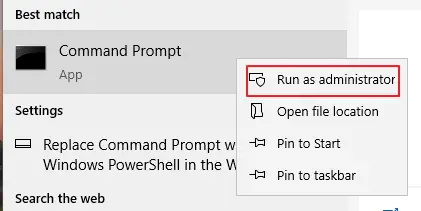
- Nella finestra CMD che si apre, devi eseguire la riga di comando,sostituire [unità]è la lettera associata all'unità da riformattare in NTFS.
- La riga di comando che devi inserire è:converti [unità] /fs:ntfs
- Quindi premere Invio.
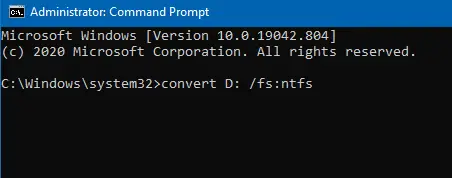
Quindi, se la tua unità è D, il comando è simile al seguente:converti D: /fs:ntfs
Ci vorranno alcuni secondi per convertire l'unità, ma una volta completata la conversione, non avrai problemi a caricare file di oltre 4 GB sull'unità e non avrai più errori "file troppo grandi per il filesystem di destinazione".
4. Converti file system FAT32 in file system NTFS - usa Gestione disco.
Un altro modo molto semplice per convertire un'unità USB FAT32 o un disco rigido nel file system NTFS è utilizzare il software di gestione del disco integrato.
avvertimento:Questo cancellerà tutti i dati sull'unità, quindi prima esegui il backup dei file!
- Apri Esplora file esi trova nel menu a sinistra"questo computer".
- Fare clic destro su di esso e selezionaregestione.
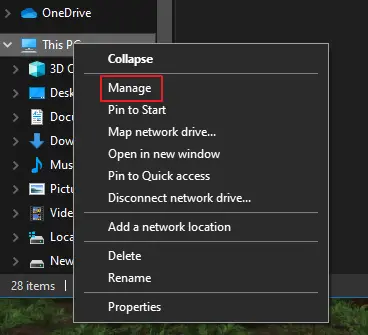
-
- In Gestione computer, fare clic con il pulsante destro del mousearchiviazione su USB o disco rigido.
- 選擇Opzioni di formato.
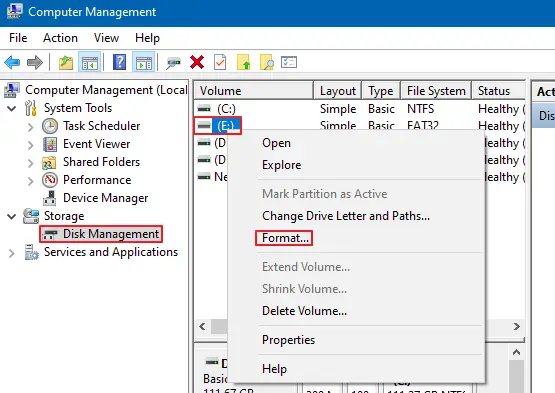
- Scambialo in "Filesystem" inNTFS.
- Dai un'occhiataOpzione "Esegui formattazione rapida".
- Clicca suConfermarePer confermare la selezione.
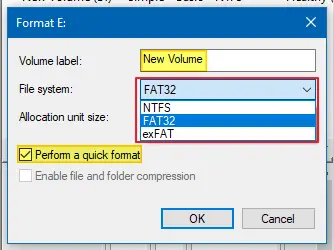
Una volta completata la conversione, correggerai l'errore "file troppo grande per il filesystem di destinazione" e copierai file di grandi dimensioni senza problemi.
5. Utilizzare uno strumento di terze parti per la conversione.
Con così tante opzioni integrate per convertire il tuo filesystem FAT32 in NTFS e viceversa, non c'è alcun motivo reale per utilizzare uno strumento di terze parti per risolvere l'errore "file troppo grande per il filesystem di destinazione", ma è comprensibile che qualcuno possa sentirsi di più comodo utilizzando uno strumento di terze parti rispetto a un programma integrato.Assicurati solo di controllare le recensioni prima di scaricare o effettuare acquisti di terze parti.
conclusione
Se proprio non vuoiOpzione di suddivisione della compressione o processo di conversioneE infastidito, un'altra opzione per "file troppo grande per il filesystem di destinazione" èUtilizzare il file system NTFS nativodiversi dispositivi di archiviazione.
Trasferisci semplicemente i file da FAT32 a un disco rigido o una chiavetta USB NTFS, oppure spostali da un file system FAT32 al tuo computer, quindi trasferiscili su una nuova chiavetta USB o disco rigido NTFS secondo necessità.

![Configura l'e-mail di Cox su Windows 10 [usando l'applicazione Windows Mail] Configura l'e-mail di Cox su Windows 10 [usando l'applicazione Windows Mail]](https://infoacetech.net/wp-content/uploads/2021/06/5796-photo-1570063578733-6a33b69d1439-150x150.jpg)
![Risolvere i problemi di Windows Media Player [Guida di Windows 8 / 8.1] Risolvere i problemi di Windows Media Player [Guida di Windows 8 / 8.1]](https://infoacetech.net/wp-content/uploads/2021/10/7576-search-troubleshooting-on-Windows-8-150x150.jpg)
![Correggi l'errore di aggiornamento di Windows 0x800703ee [Windows 11/10] Correggi l'errore di aggiornamento di Windows 0x800703ee [Windows 11/10]](https://infoacetech.net/wp-content/uploads/2021/10/7724-0x800703ee-e1635420429607-150x150.png)




![Avvia il prompt dei comandi in Windows [7 metodi] Avvia il prompt dei comandi in Windows [7 metodi]](https://infoacetech.net/wp-content/uploads/2021/09/%E5%95%9F%E5%8B%95%E5%91%BD%E4%BB%A4%E6%8F%90%E7%A4%BA%E7%AC%A6-150x150.png)



